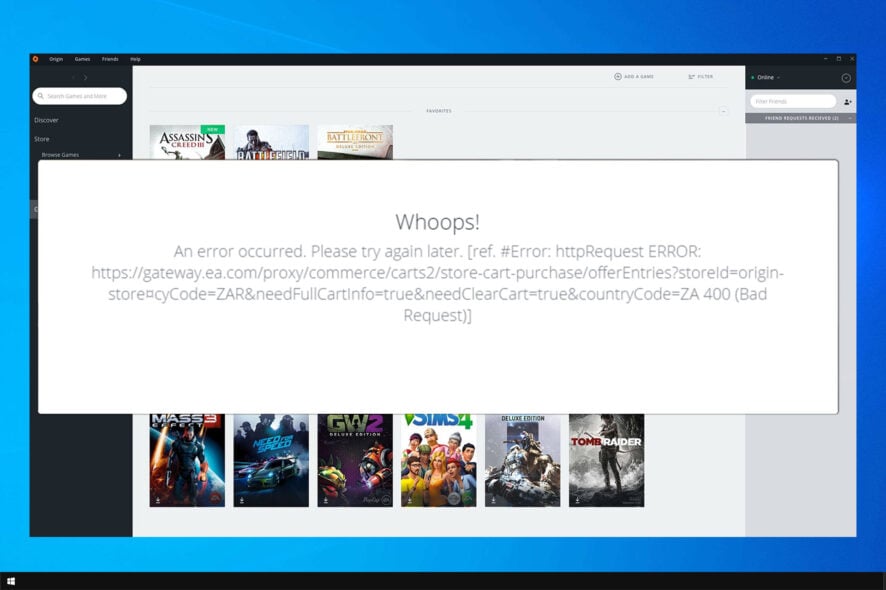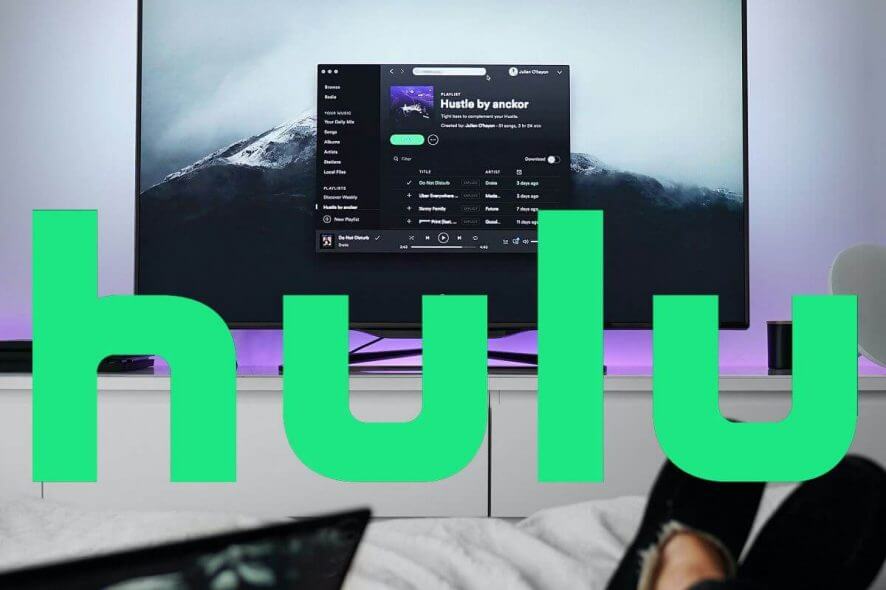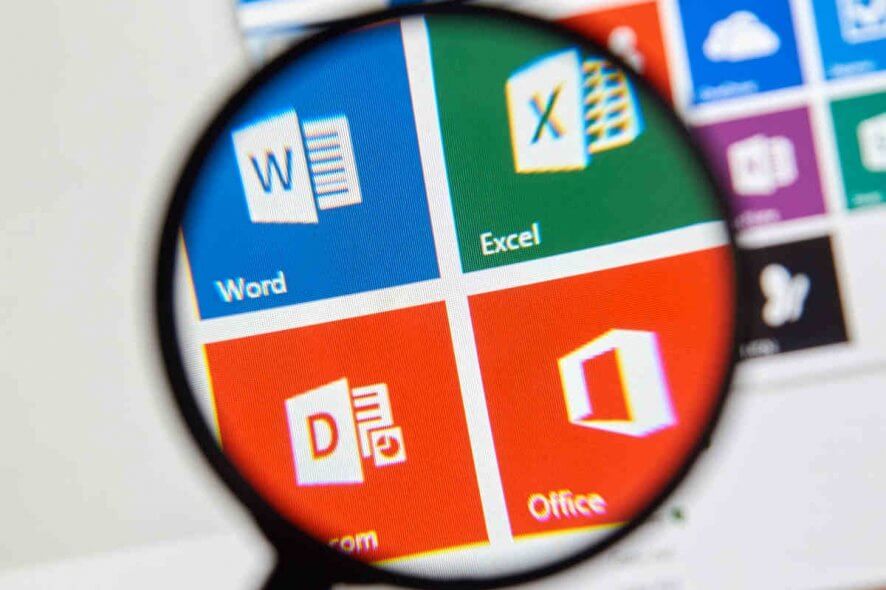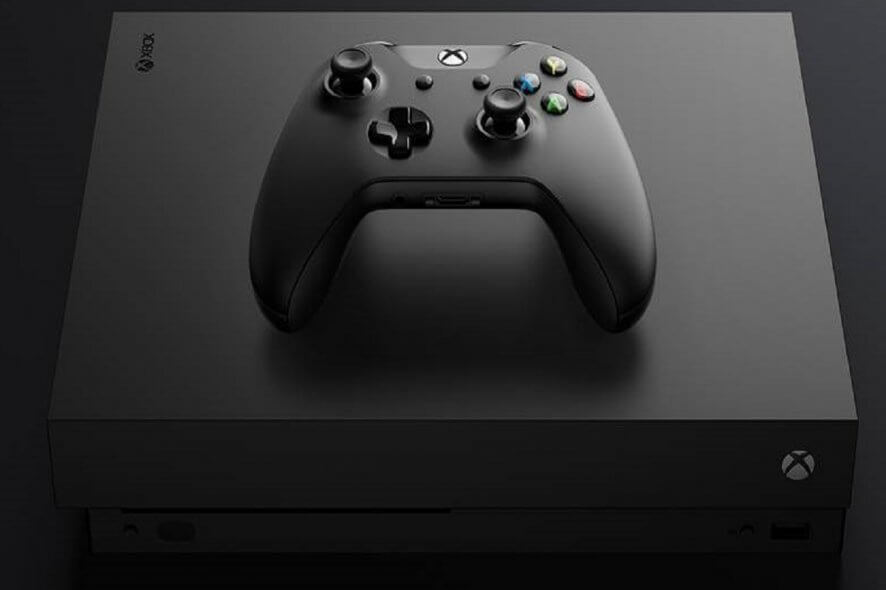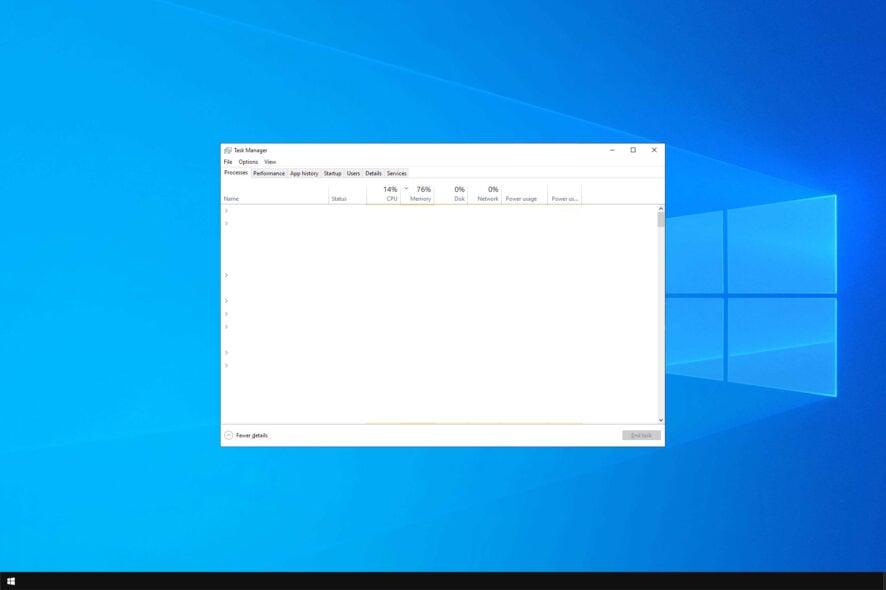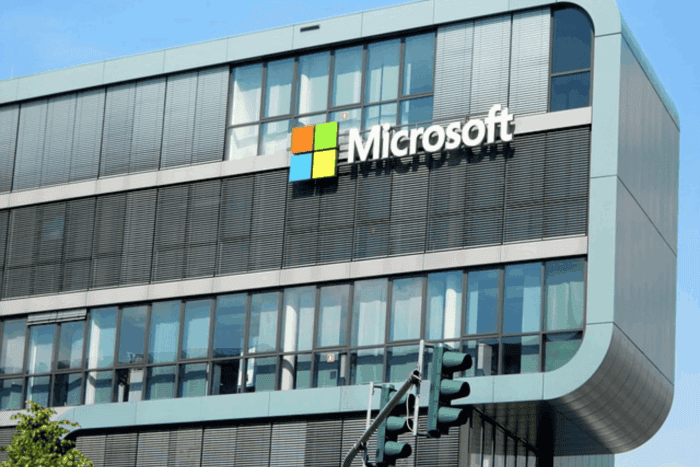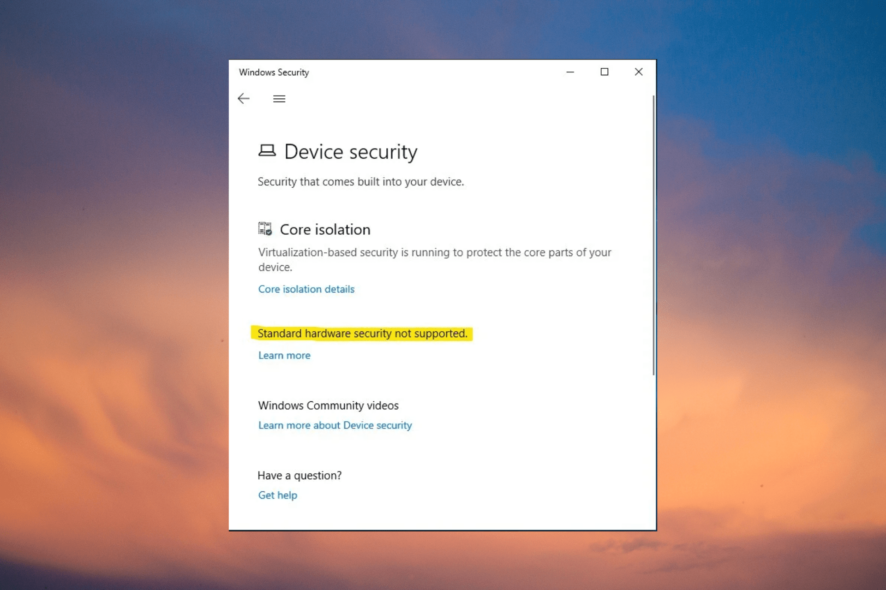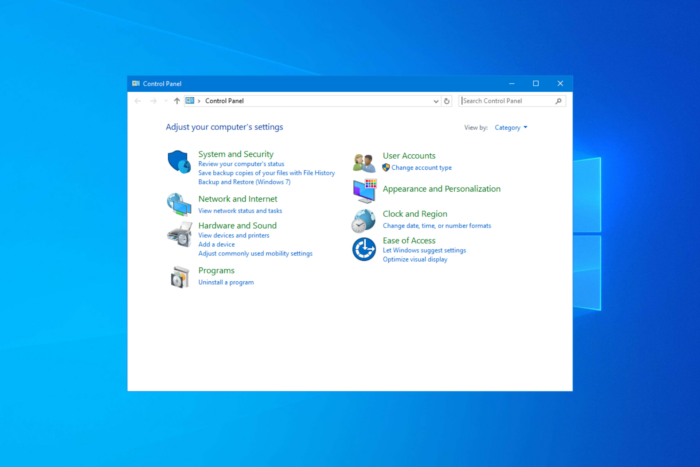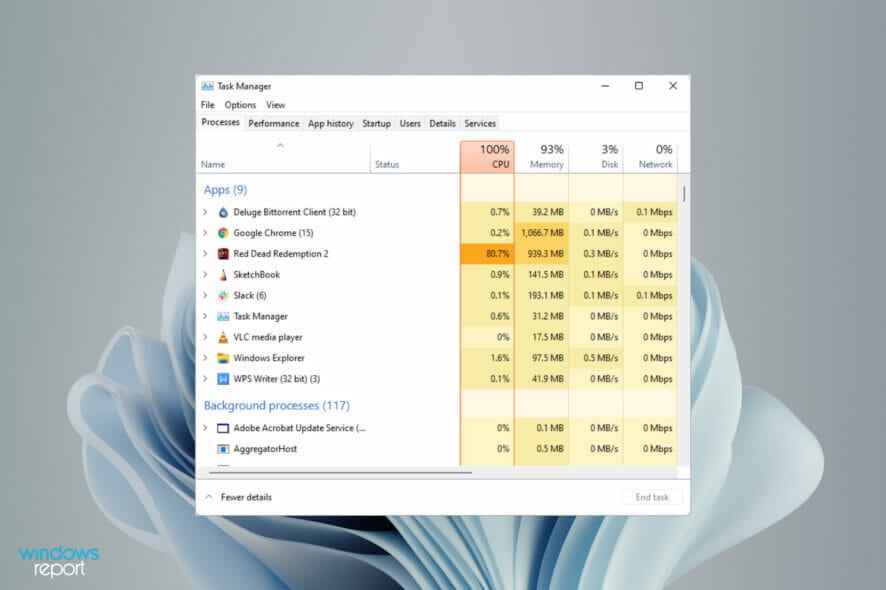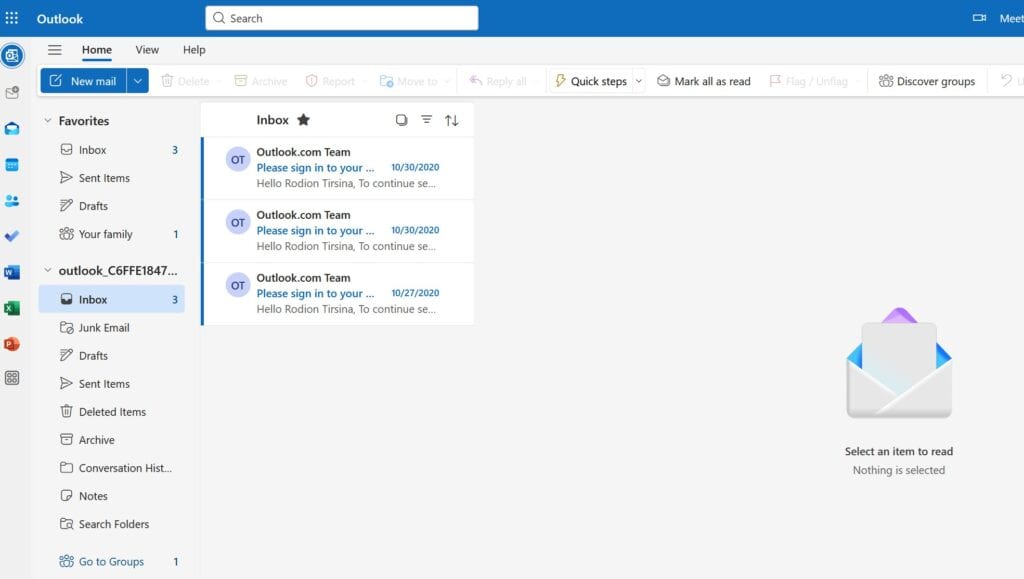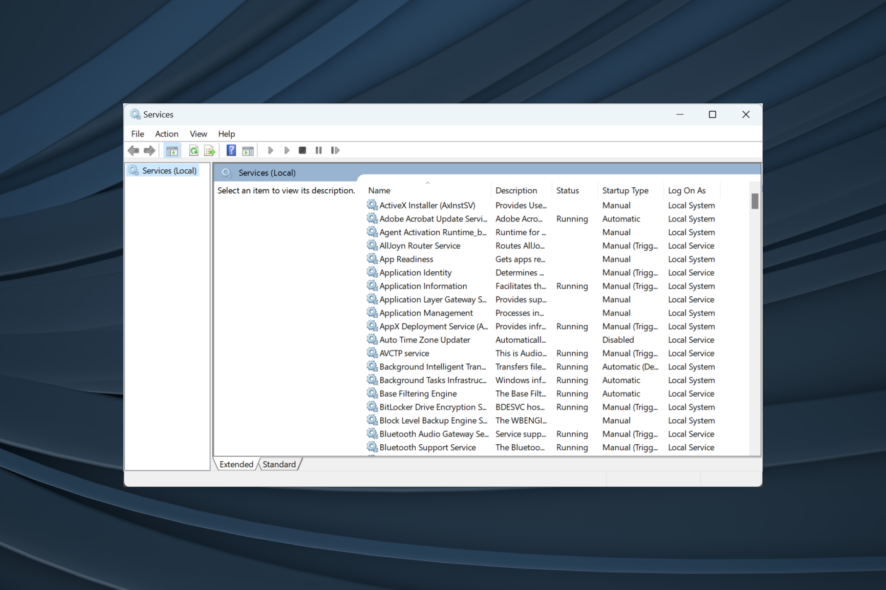Arreglar: La solicitud no contiene información sobre la plantilla del certificado
 Si encuentras que la solicitud no contiene información sobre la plantilla del certificado en Windows, este artículo te proporcionará los métodos para resolverlo.
Si encuentras que la solicitud no contiene información sobre la plantilla del certificado en Windows, este artículo te proporcionará los métodos para resolverlo.
Cuando intentas firmar o enviar un CSR en Windows usando una Autoridad de Certificación (CA), debería completarse con éxito. Pero, en algunos casos, puedes obtener un error del procesador de solicitudes de certificado. Cuando aparece, es posible que veas el siguiente mensaje de error:
La solicitud no contiene información sobre la plantilla del certificado. 0x80094801 (-2146875391) Denegado por el módulo de políticas 0x80094801, La solicitud no contiene una extensión de plantilla de certificado ni el atributo de solicitud de plantilla de certificado.
Este problema aparece en cualquier edición de Windows, especialmente en las versiones de Windows Server o Enterprise.
¿Qué causa el error de no contener información sobre la plantilla de certificado?
Si enfrentas repetidamente este problema, puede ser por las siguientes razones:
- Sin plantilla de certificado incrustada: Si el archivo de solicitud de firma de certificado no tiene una plantilla incrustada, encontrarás este problema.
- Método inadecuado: Tu método de firma o emisión del certificado puede tener algunos problemas.
- No se especifica el nombre de la plantilla: Si no especificas el nombre de la plantilla, recibirás este error.
¿Cómo puedo arreglar la solicitud que no contiene información sobre la plantilla del certificado en Windows?
Antes de seguir nuestros métodos recomendados, te sugerimos hacer lo siguiente:
- Asegúrate de que no haya una actualización de parches de seguridad pendiente en tu servidor o PC con Windows.
- Asegúrate de que el archivo CSR que intentas firmar no tenga problemas.
Después de asegurarte de lo anterior, sigue estos métodos para arreglar el error de no contener información sobre la plantilla del certificado:
1. Especificar la plantilla del certificado
- Abre el Menú de Inicio, y escribe cmd.
- Haz clic derecho en el Símbolo del sistema y elige Ejecutar como administrador.
-
Escribe el siguiente comando reemplazando las cadenas necesarias por las tuyas y presiona Enter para ejecutarlo:
certreq -submit -config "Your_Existing_Config_Name" -attrib "CertificateTemplate:Your_Existing_Template_Name" your_CSR_File.csr
Asegúrate de reemplazar los parámetros. Por ejemplo, el tuyo puede verse así: certreq -submit -config "MyIssuingCA" -attrib "CertificateTemplate:CA11-SUN-SSL-C3-1" CertRequest.csr
También puedes ejecutar el comando sin especificar el archivo CSR. En este caso, aparecerá una ventana emergente que te pedirá seleccionar el archivo CSR.
Si deseas ver la lista de plantillas CA de Windows, puedes usar el siguiente comando:
certutil -CATemplates -Config Machine\CAName
2. Intenta firmar sin información de plantilla
- Abre el símbolo del sistema como administrador, como se mostró anteriormente.
-
Escribe el siguiente comando y presiona Enter:
certreq -submit -attrib CertificateTemplate:Webserver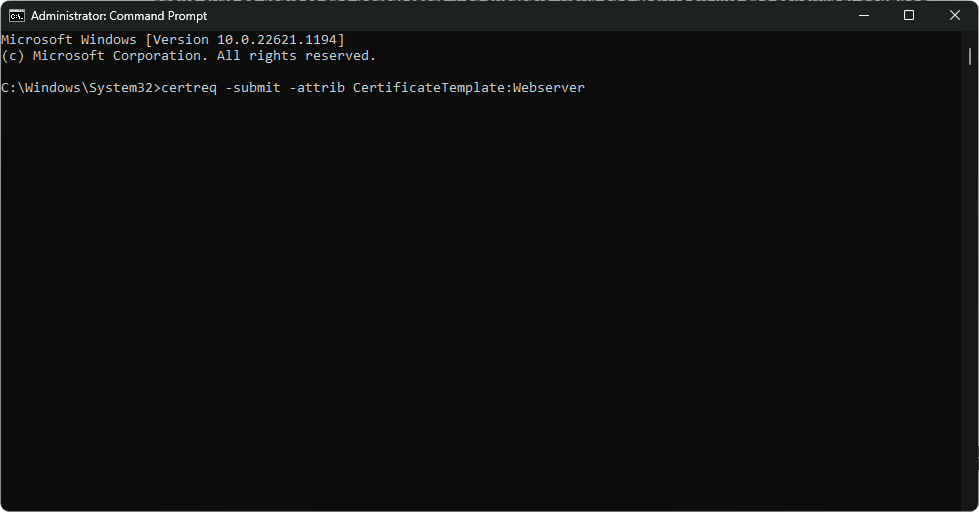
-
Ahora, elige el archivo CSR cuando aparezca una ventana emergente y te lo pida, y haz clic en Aceptar.
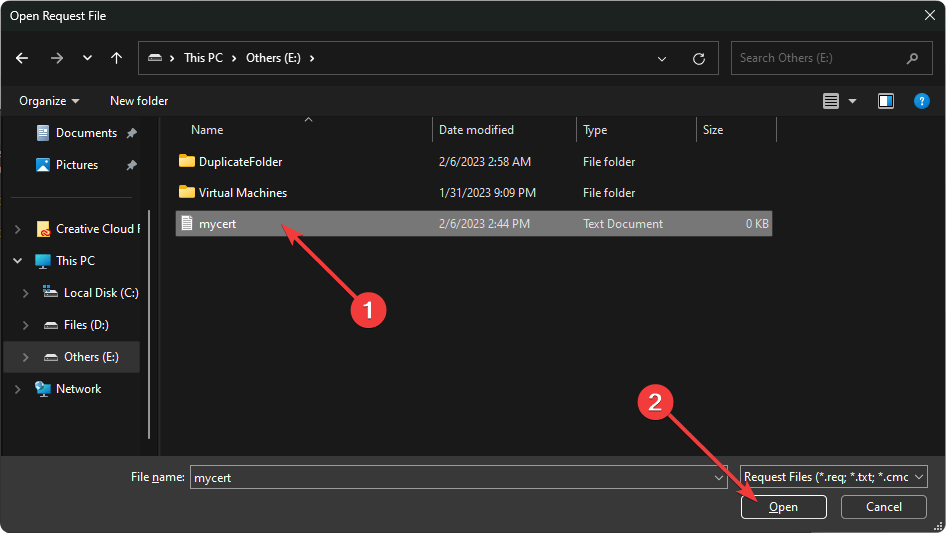
- Guarda el certificado cuando te pida guardarlo. Lee más sobre este tema
- Cómo Registrarse y Crear una Nueva Cuenta de Gmail [Guía Fácil]
- Así es como se soluciona que Missile Command Delta no se instala
- ARREGLAR: Missile Command Delta se cierra en PC
Después de guardar, deberías encontrar el archivo del certificado donde lo hayas guardado. Ahora, puedes usarlo a tu manera.
Estos métodos te ayudarán a firmar un archivo CSR evitando el error de que la solicitud no contiene información sobre la plantilla del certificado en un PC o servidor Windows.
También puedes evitar encontrarte con este problema sin intentar hacerlo desde la línea de comandos. En este caso, necesitarás especificar la plantilla en la GUI de la Autoridad de Certificación manualmente. Pero, usar la línea de comandos mencionada en este artículo es la mejor idea. Te ahorrará tiempo.
Si es necesario, también puedes aprender cómo resolver que Windows no tiene suficiente información para verificar este certificado.
En este post, has aprendido cómo resolver el error de que la solicitud no contiene información sobre la plantilla del certificado. Si tienes alguna mejor idea para abordar este problema, no dudes en hacérnoslo saber en el cuadro de comentarios.